설정(PC에 저장(자동)) 대화 상자
 (조작판에서 스캔하기) 탭에서 PC에 저장(자동)(Save to PC (Auto))을 클릭하여 설정(PC에 저장(자동))(Settings (Save to PC (Auto))) 대화 상자를 표시합니다.
(조작판에서 스캔하기) 탭에서 PC에 저장(자동)(Save to PC (Auto))을 클릭하여 설정(PC에 저장(자동))(Settings (Save to PC (Auto))) 대화 상자를 표시합니다.
설정(PC에 저장(자동))(Settings (Save to PC (Auto))) 대화 상자에서는 자동으로 항목 유형을 감지하여 조작판에서 이미지를 스캔한 후 컴퓨터에 저장할 때의 응답 방법을 지정할 수 있습니다.
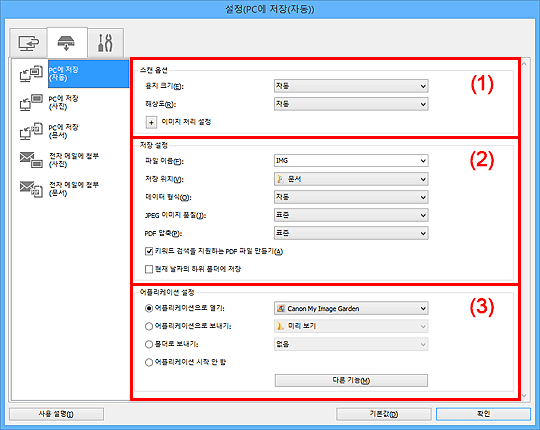
(1) 스캔 옵션 영역
- 용지 크기(Paper Size)
- 자동(Auto)이 선택됩니다.
- 해상도(Resolution)
- 자동(Auto)이 선택됩니다.
- 이미지 처리 설정(Image Processing Settings)
-
 (플러스)를 클릭하여 다음을 설정합니다.
(플러스)를 클릭하여 다음을 설정합니다.- 권장된 이미지 수정 적용(Apply recommended image correction)
-
항목 유형에 따라 적절한 수정 효과를 자동으로 적용합니다.
 중요
중요- 수정에 의해 색조가 원본 이미지와 다를 수 있습니다. 이런 경우에는 이 확인란을 선택하지 않고 스캔합니다.
 참고
참고- 이 기능을 사용하면 스캔 시간이 평소보다 오래 소요됩니다.
(2) 저장 설정 영역
- 파일 이름(File Name)
-
저장할 이미지의 파일 이름을 입력합니다. 파일을 저장할 때 설정한 파일 이름에 날짜와 네 자리 숫자가 "_20XX0101_0001" 형식으로 추가됩니다.
 참고
참고- 현재 날짜의 하위 폴더에 저장(Save to a subfolder with current date) 확인란을 선택하면 설정한 파일 이름에 날짜와 네 자리 숫자가 추가됩니다.
- 저장 위치(Save in)
-
스캔한 이미지를 저장할 폴더를 표시합니다. 폴더를 변경하려면 풀다운 메뉴에서 추가...(Add...)를 선택하면 표시되는 대상 폴더 선택(Select Destination Folder) 대화 상자에서 대상 폴더를 지정합니다.
기본 저장 폴더는 다음과 같습니다.
- Windows 8.1: 문서(Documents) 폴더
- Windows 8: 내 문서(My Documents) 폴더
- Windows 7: 내 문서(My Documents) 폴더
- Windows Vista: 문서(Documents) 폴더
- Windows XP: 내 문서(My Documents) 폴더
- 데이터 형식(Data Format)
-
자동(Auto)이 선택됩니다. 저장할 때 항목 유형에 따라 다음과 같은 데이터 형식이 자동으로 적용됩니다.
- 사진, 엽서, BD/DVD/CD 및 명함: JPEG
- 잡지, 신문 및 문서: PDF
 중요
중요-
항목을 놓는 방법에 따라 저장 형식이 다를 수 있습니다.
항목을 놓는 방법에 대한 내용은 "항목 놓기(컴퓨터에서 스캔하는 경우)"를 참조하십시오.
- JPEG 이미지 품질(JPEG Image Quality)
- JPEG 파일의 이미지 품질을 지정할 수 있습니다.
- PDF 압축(PDF Compression)
-
PDF 파일을 저장할 때의 압축 유형을 선택합니다.
- 표준(Standard)
- 일반적으로 이 설정을 선택할 것을 권장합니다.
- 높음(High)
- 저장할 때 파일 크기를 압축하면 네트워크/서버의 부담을 줄일 수 있습니다.
- 키워드 검색을 지원하는 PDF 파일 만들기(Create a PDF file that supports keyword search)
-
이미지의 텍스트를 텍스트 데이터로 변환하고 키워드 검색을 지원하는 PDF 파일을 만들려면 이 확인란을 선택합니다.
 참고
참고- 설정 대화 상자의
 (일반 설정) 탭에 있는 문서 언어(Document Language)에서 선택한 언어로 검색 가능한 PDF 파일이 생성됩니다.
(일반 설정) 탭에 있는 문서 언어(Document Language)에서 선택한 언어로 검색 가능한 PDF 파일이 생성됩니다.
- 설정 대화 상자의
- 현재 날짜의 하위 폴더에 저장(Save to a subfolder with current date)
-
저장 위치(Save in)에서 지정한 폴더에 현재 날짜 폴더를 만들고 이 폴더에 스캔한 이미지를 저장하려면 이 확인란을 선택합니다. 이름이 "20XX_01_01"(년_월_일)과 같은 폴더가 만들어집니다.
이 확인란을 선택하지 않은 경우 저장 위치(Save in)에 지정된 폴더에 파일이 직접 저장됩니다.
(3) 어플리케이션 설정 영역
- 어플리케이션으로 열기(Open with an application)
-
스캔한 이미지를 강화 또는 수정하려면 이를 선택합니다.
풀다운 메뉴에서 어플리케이션을 지정할 수 있습니다.
- 어플리케이션으로 보내기(Send to an application)
-
스캔한 이미지를 이미지를 찾아보고 정리할 수 있는 어플리케이션에서 사용하려는 경우 이를 선택합니다.
풀다운 메뉴에서 어플리케이션을 지정할 수 있습니다.
- 폴더로 보내기(Send to a folder)
-
스캔한 이미지를 저장 위치(Save in)에서 지정한 폴더 이외의 폴더에도 저장하려면 이를 선택합니다.
풀다운 메뉴에서 폴더를 지정할 수 있습니다.
- 어플리케이션 시작 안 함(Do not start any application)
- 저장 위치(Save in)에서 지정한 폴더에 저장합니다.
 참고
참고
- 풀다운 메뉴에서 추가...(Add...)를 선택하면 표시되는 어플리케이션 선택(Select Application) 또는 대상 폴더 선택(Select Destination Folder) 대화 상자에서 어플리케이션 또는 폴더를 지정합니다.
- 사용 설명(Instructions)
- 본 가이드를 엽니다.
- 기본값(Defaults)
- 표시된 화면의 설정을 기본 설정으로 되돌릴 수 있습니다.

